Buscando
Cuando se trabaje con grandes escenas complejas, puede ser útil buscar objetos específicos. Usando la función Search en Unity, usted puede filtrar el objeto, o grupo de objetos que usted quiera ver. Puede buscar assets por sus nombre, por el tipo de Component, y en algunos casos por Labels (etiquetas) de asset (mirar abajo). Usted puede especificar el modo de búsqueda seleccionando el menú desplegable de búsqueda.
Búsqueda de Escena
Ambos el Scene View y la view de Jerarquía tienen un cuadro de búsqueda que le permite filtra objetos por sus nombres. Desde que las dos vistas son básicamente diferentes representaciones del mismo conjunto de objetos, cualquier consulta de búsqueda que se escriba será duplicada en ambos cuadros de búsqueda y aplicado a ambas vistas en el mismo tiempo. Tenga en cuenta que ambas vistas cambian poco cuando una búsqueda está activa: el Scene View va a mostrar objetos filtrados en gris y la view de la Jerarquía va a perder la información jerárquica y simplemente va a mostrar objetos listados por nombre:
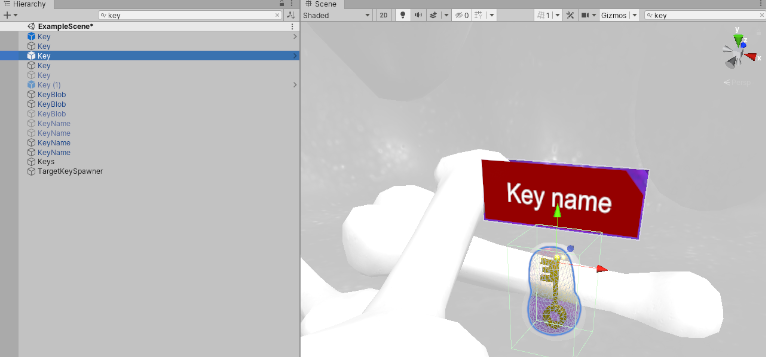
El botón de la cruz pequeña a la derecha del cuadro de búsqueda elimina la consulta de búsqueda y restaura la vista a la normalidad. El menú en el lado izquierdo del cuadro le permite a uno escoger si filtrar los objetos por nombre, por tipo o por ambos a la vez.
Búsqueda de Proyecto y Etiquetas
También hay una caja de búsqueda en la vista del Proyecto. La búsqueda se aplica a assets en lugar de sus instancias en la escena.
Una opción adicional disponible para los assets es buscar por Labels, así como por nombre y tipo. Una label (etiqueta) es simplemente un fragmento corto de texto que puede utilizar para agrupar assets particulares. Si hace clic en el botón de etiqueta en el segundo lugar a la izquierda de la ventana de proyecto, verá un menú de etiquetas existentes con un cuadro de texto en la parte superior. Ahora, puede solicitar assets con una etiqueta especifica etiqueta específica. También puede crear nuevas asignada. Por ejemplo, puede agregar una etiqueta de “Vehicles” para que todos los assets vehicle sean fáciles de localizar. Puede agregar una etiqueta a un asset desde el cuadro Asset Labels en la parte inferior de su inspector.
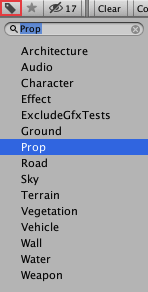
El cuadro de texto le permite filtrar las etiquetas ya existentes o introducir el texto de una nueva etiqueta; usted puede oprimir la barra de espacio o la tecla enter mientras escribe para agregar la nueva etiqueta del texto al asset. Las etiquetas ya aplicadas a un asset están mostradas dentro una marca de verificación a la izquierda del menú. Puede simplemente “seleccionar” una etiqueta aplicada del menú para eliminarla. Tenga en cuenta que cualquier asset puede tener tantas etiquetas como desee y por lo tanto, pertenecer a diferentes grupos etiquetados a la vez.
Mire la página del manual del Inspector para más información.